完整版F交换机功能性能测试方法.docx
《完整版F交换机功能性能测试方法.docx》由会员分享,可在线阅读,更多相关《完整版F交换机功能性能测试方法.docx(30页珍藏版)》请在冰豆网上搜索。
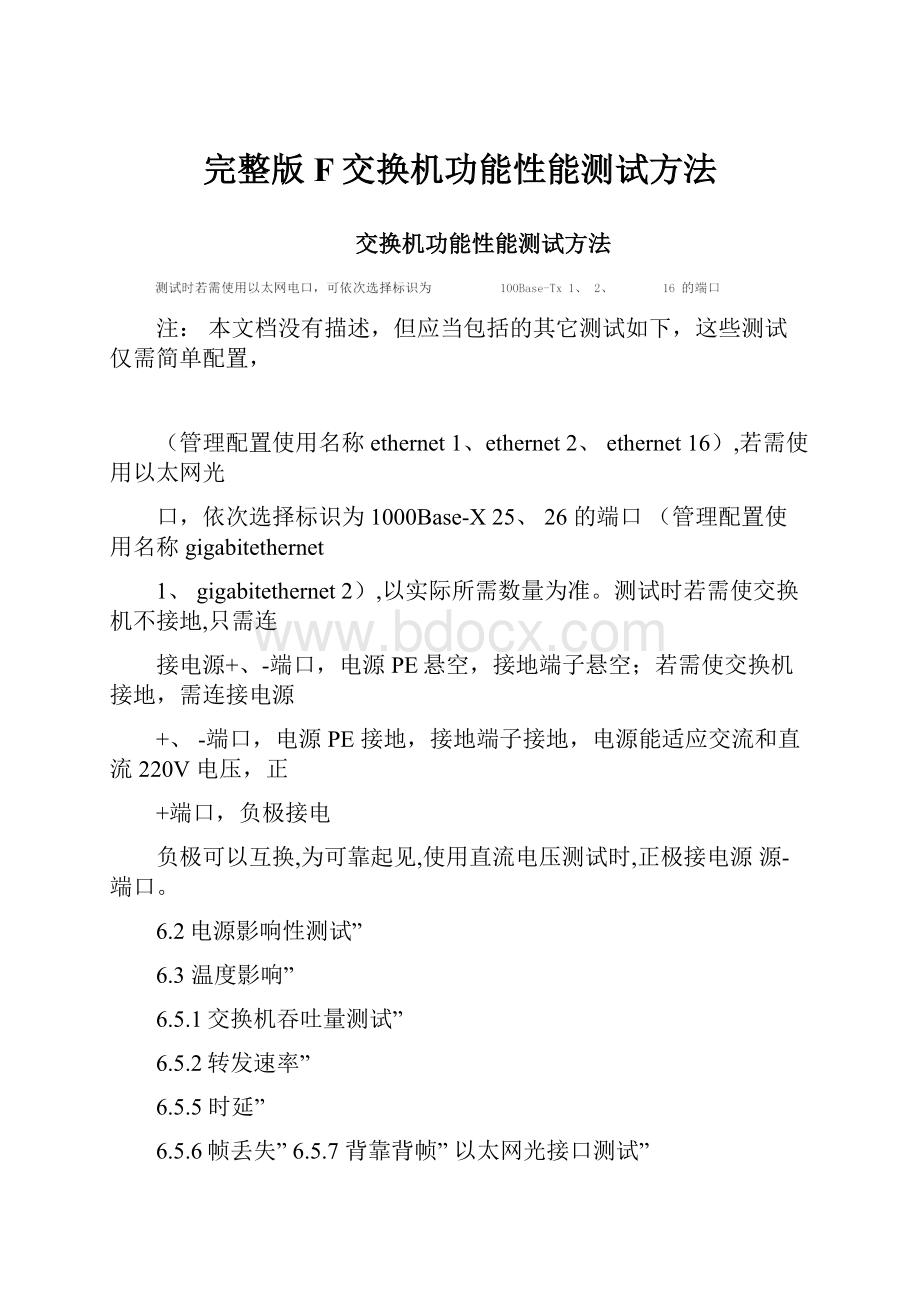
完整版F交换机功能性能测试方法
交换机功能性能测试方法
注:
本文档没有描述,但应当包括的其它测试如下,这些测试仅需简单配置,
(管理配置使用名称ethernet1、ethernet2、ethernet16),若需使用以太网光
口,依次选择标识为1000Base-X25、26的端口(管理配置使用名称gigabitethernet
1、gigabitethernet2),以实际所需数量为准。
测试时若需使交换机不接地,只需连
接电源+、-端口,电源PE悬空,接地端子悬空;若需使交换机接地,需连接电源
+、-端口,电源PE接地,接地端子接地,电源能适应交流和直流220V电压,正
+端口,负极接电
负极可以互换,为可靠起见,使用直流电压测试时,正极接电源源-端口。
6.2电源影响性测试”
6.3温度影响”
6.5.1交换机吞吐量测试”
6.5.2转发速率”
6.5.5时延”
6.5.6帧丢失”6.5.7背靠背帧”以太网光接口测试”
6.6功耗消耗测试”
6.7绝缘性能测试”
6.8耐湿热性能测试”
6.9机械性能测试”
6.10电磁兼容测试”
测试
按“6.4功能检查”要求,本文档包括的测试项目包括“网络风暴抑制”
文档第6章)、队列优先级(测试标准,本文档第7章)。
第1章广播风暴、组播风暴、未知单播风暴抑制测试
参考ADESA_PIRL_RateLimit.tcc配置文件)
1.1测试接线
使用测试仪器的端口为P1、P2;使用交换机的端口为ethernet1、ethernet2。
测试仪器的P1口接交换机ethernet1端口,测试仪器的P2口接交换机ethernet2
端口。
1.2建流
建立主机:
P1口建立1个主机为Host1。
添加数据流:
建立广播数据流,命名为BC,帧长64字节,目标MAC地址FF:
FF:
FF:
FF:
FF:
FF,源MAC地址为Host1的MAC地址,RxPort设为P2;
建立组播数据流,命名为MC,帧长64字节,目标MAC地址为任意组播MAC
地址,源MAC地址为Host1的MAC地址,RxPort设为P2;
Continuous,Load为100%。
1.3测试
1.3.1测试配置
抑制广播风暴、组播风暴(包括已知组播地址和未知组播地址)
、未知单播风
暴,使其最大速率为64kbps。
配置命令:
(ethernet1)#pirl0ratelimit-modepacket-basedBCQpri-basednonecombineorrate64kbps
(ethernet1)#pirl1ratelimit-modepacket-basedMCQpri-basednonecombineorrate64kbps
(ethernet1)#pirl2ratelimit-modepacket-basedUMCQpri-basednonecombineorrate64kbps
(ethernet1)#pirl3ratelimit-modepacket-basedUUCQpri-basednonecombineorrate64kbps
1.3.2广播风暴抑制功能测试
发送P1的广播数据流,监视P2的接收比特率,应低于64kbps。
1.3.3组播风暴抑制功能测试
发送P1的组播数据流,监视P2的接收比特率,应低于64kbps。
1.3.4未知单播风暴抑制功能测试
发送P1的未知单播数据流,监视P2的接收比特率,应低于64kbps。
第2章端口镜像测试
参考ADESA_PM.tcc配置文件)
2.1测试接线
使用测试仪器的端口为P1、P2、P3、P4、P5、P6;使用交换机的端口为ethernet
1-6。
测试仪器端口连接交换机端口例:
P1至P6
口分别连接ethernet1-ethernet6
口。
2.2建流
建立主机:
P1、P2、P3、P4和P6口分别建立
1个主机,为Host1、Host2、
Host3、Host4、Host6,P5口建立4个主机,为
Host5-1、Host5-2、Host5-3、
Host5-4。
添加数据流:
建立Host1到Host5-1、Host2到Host5-2、Host3到Host5-3、
Host4到Host5-4的双向数据流。
配置流量发生器:
SchedulingMode设为PortBased、DurationMode设为Seconds、
Duration设为10,P1、P2、P3、P4口Load设为12.5%,P5口Load设为50%。
2.3测试
每轮测试时间10s。
镜像从ethernet1口流入的数据到ethernet6口。
配置命令:
(ethernet1)#pmmsrx
#pmimdethernet6测试:
发送P1到P5的数据流,监视P6收到的数据包与P5收到的数据包数量是否相同。
2.3.2单端口输出镜像测试
镜像从ethernet5口流出的数据到ethernet6口。
配置命令:
(ethernet5)#pmmstx
#pmemdethernet6测试:
发送P1、P2、P3、P4到P5的数据流,监视P6收到的数据包与P5收到的数据包数量是否相同。
2.3.3多端口输入镜像测试
同时镜像从ethernet1、ethernet2、ethernet3、ethernet4口流入的数据到ethernet6口。
配置命令:
(ethernet1)#pmmsrx
(ethernet2)#pmmsrx
(ethernet3)#pmmsrx
(ethernet4)#pmmsrx#pmimdethernet6
测试:
P4发送数据包的总量是否相同。
2.3.4多端口输出镜像测试
6口。
P4收到数据包的总量是否相同。
第3章地址缓存能力测试
参考ADESA_ATU.tcc配置文件)
3.1测试接线
测试口P1和测试口P2连接交换机端口ethernet1和ethernet2,用于测试,另
3.2建流
流1:
帧长固定64字节,Hosti至JHost2的单向流,Frame中SourceMAC的
MACModifier为Count=8191;Step=00:
00:
00:
00:
00:
01;
流2:
帧长固定64字节,Host2到Host1的单向流,Frame中DestinationMAC
的的MACModifier为Count=8191;Step=00:
00:
00:
00:
00:
01。
初始测试的MAC地址数量为8191(最大理论值-1,减去1是由于学习Host2
源地址所占用的MAC地址记录数为1),在实际测试中逐步调整以确定交换机地址
缓存能力。
3.3测试
3.3.1测试方法1
启动交换机,输入:
#fdbflush
清空地址表,发送流1,DurationMode为Bursts,Duration为8191,负载为10%,
P3和P4口接收包的数量应为8191,而后发送流2,DurationMode为Bursts,
Duration为8191,负载为10%,监视P3和P4口是否仍然为8191,若多于8191,
减少MAC地址数量。
3.3.2测试方法2(推荐)
将测试的MAC地址数量设为900(0略大于最大理论值),即调整Host1和Host2
的MACModifier为Count=9000;Step=00:
00:
00:
00:
00:
01。
启动交换机,输入:
#fdbflush
清空地址表,发送流1,DurationMode为Bursts,Duration为9000,负载为10%,
而后发送流2,DurationMode为Bursts,Duration为9000,负载为10%,记录P3
口或P4口接收数据包的数量,减去9000,即为泛洪包的数量,用9000减去泛洪
包的数量加上1(学习Host2源地址所占用的MAC地址记录数为1),即为地址缓
存能力。
TotalTxFrameCountTotalRxFrameCount
P190009000
P290009000
P309810
P409810
泛洪包数量9810-9000=810;地址缓存能力9000-810+1=8191。
第4章地址学习速率测试
参考ADESA_ATU.tcc配置文件)
4.1测试接线
使用P3和P4连接交换机端口
测试口P1和测试口P2连接交换机端口ethernet1和ethernet2,用于测试,另ethernet3和ethernet4,用于监视是否泛洪。
4.2
建流
流1:
帧长固定64字节,Host1到Host2的单向流,Frame中SourceMAC的
MACModifier为Count=4000;Step=00:
00:
00:
00:
00:
01;
流2:
帧长固定64字节,Host2到Host1的单向流,Frame中DestinationMAC
的的MACModifier为Count=4000;Step=00:
00:
00:
00:
00:
01。
测试的MAC地址数量为4000(小于地址缓存能力值的数量,取中间值)。
4.3测试
启动交换机,输入:
#fdbflush
清空地址表,发送流1,DurationMode为Bursts,Duration为4000,负载为100%,
P3和P4口接收包的数量应为4000,而后发送流2,DurationMode为Bursts,
Duration为4000,负载为100%,监视P3和P4口是否仍然为4000,若多于4000,
逐步降低负载重新测试。
第5章VLAN测试
(参考ADESA_VIAN.tcc配置文件)
5.1测试接线
测试口P1、P2分别连接交换机端口ethernet1、ethernet2,用于测试,另使用
P3连接交换机端口ethernet3,用于监视。
创建P1端口的主机:
Host11、
5.2建流
名称
源MAC地址
Priority
VLANID
Host11
00:
10:
94:
00:
00:
01
000
0
Host12
00:
10:
94:
00:
00:
02
000
1
Host1_3
00:
10:
94:
00:
00:
03
000
2
Host1_4
00:
10:
94:
00:
00:
04
000
3
Host12、Host13、Host14。
创建P2端口的主机:
Host21、Host22、Host23、Host24。
名称
源MAC地址
Priority
VLANID
Host21
00:
10:
94:
00:
00:
05
000
0
Host22
00:
10:
94:
00:
00:
06
000
1
Host23
00:
10:
94:
00:
00:
07
000
2
Host24
00:
10:
94:
00:
00:
08
000
3
创建数据流:
名称
长
度
源和目的
帧结构
GOOSE
256
Host1_1->Host2_1
加VLANID=0的VLAN头,EtherType=88B8
IP_VLAN1
256
Host1_2->Host2_2
加VLANID=1的VLAN头,EtherType=0800,
IPv4头
IP_VLAN2
256
Host1_3->Host2_3
加VLANID=2的VLAN头,EtherType=0800,
IPv4头
IP_VLAN3
256
Host1_4->Host2_4
加VLANID=3的VLAN头,EtherType=0800,
IPv4头
流量发生器:
测试时间每次测试均为10秒,负载100%0
5.3测试
5.3.1不使用VLAN
输入配置命令:
#vlandisable
参考结果:
GOOSE(VID=0)
IP(VID=1)
IP(VID=2)
IP(VID=3)
5.3.2使用默认VLAN配置
P1(113225)->P2(113225)
P1(113225)->P2(113225)
P1(113225)->P2(113225)
P1(113224)->P2(113224)
输入配置命令:
#vlanenable
参考结果:
GOOSE(VID=0)
IP(VID=1)
IP(VID=2)
IP(VID=3)
P1(113225)->P2(113225)
P1(113225)->P2(113225)
P1(113225)->P2(0)
P1(113224)->P2(0)
5.3.3测试一个AccessVLAN配置案例1
输入配置命令:
#vlanenable
#vlan2
(vlan2)#portethernet1to2
参考结果:
GOOSE(VID=0)
IP(VID=1)
IP(VID=2)
IP(VID=3)
P1(113225)->P2(113225)
P1(113225)->P2(0)
P1(113225)->P2(113225)
P1(113224)->P2(0)
5.3.4测试一个AccessVLAN配置案例2
输入配置命令:
#vlanenable
#vlan3
(vlan3)#portethernet1to2
参考结果:
GOOSE(VID=0)
P1(113225)->P2(113225)
IP(VID=1)
IP(VID=2)
IP(VID=3)
5.3.5测试TrunkVLAN
P1(113225)->P2(0)
P1(113225)->P2(0)
P1(113224)->P2(113225)配置
输入配置命令:
#vlanenable
#vlan2
(vlan2)#exit
#vlan3
(vlan3)#exit
#interfaceethernet1
(ethernet1)#portlink-typetrunk(ethernet1)#porttrunkpermitvlanall#interfaceethernet2
(ethernet2)#portlink-typetrunk
(ethernet2)#porttrunkpermitvlanall
参考结果:
P1(113225)->P2(113225)
P1(113225)->P2(113225)
P1(113225)->P2(113225)
P1(113224)->P2(113224)
GOOSE(VID=0)
IP(VID=1)
IP(VID=2)
IP(VID=3)
5.3.6测试删除TrunkVLAN中的成员
输入配置命令:
#vlanenable
#vlan2
(vlan2)#exit
#vlan3
(vlan3)#exit
#interfaceethernet1
(ethernet1)#portlink-typetrunk
#interfaceethernet2
(ethernet2)#portlink-typetrunk
(ethernet2)#porttrunkpermitvlandelete2参考结果:
GOOSE(VID=0)
IP(VID=1)
IP(VID=2)
IP(VID=3)
继续输入配置命令:
P1(113225)->P2(113225)
P1(113225)->P2(113225)
P1(113225)->P2(0)
P1(113224)->P2(113224)
GOOSE(VID=0)
IP(VID=1)
(ethernet2)#porttrunkpermitvlandeleteall参考结果:
P1(113225)->P2(113225)
P1(113225)->P2(113225)
IP(VID=2)P1(113225)->P2(0)
IP(VID=3)P1(113224)->P2(0)
输入配置命令:
#vlanenable
#vlan2
(vlan2)#exit
#vlan3
(vlan3)#exit
#interfaceethernet1
(ethernet1)#portlink-typetrunk
#interfaceethernet2
(ethernet2)#portlink-typetrunk
(ethernet2)#porttrunkpermitvlandeleteall
(ethernet2)#porttrunkpermitvlanall参考结果:
输入配置命令:
#vlandisable#static-vlanenable#interfaceethernet1
(ethernet1)#static-vlanmemberforbidethernet2
参考结果:
GOOSE(VID=0)
IP(VID=1)
IP(VID=2)
IP(VID=3)
继续输入配置命令:
P1(113225)->P2(0)
P1(113225)->P2(0)
P1(113225)->P2(0)
P1(113224)->P2(0)
(ethernet1)#static-vlanmemberpermitethernet2参考结果:
GOOSE(VID=0)
IP(VID=1)
IP(VID=2)
IP(VID=3)
P1(113225)->P2(113225)
P1(113225)->P2(113225)
P1(113225)->P2(113225)
P1(113224)->P2(113224)
第6章环网恢复时间测试
参考ADESA_RingResumeTime.tcc配置文件)
配置QoS,用于P1、P2口。
#qosport-ethernet-typeGOOSE
#qosethernet-typequeue1
#qosdiffserv-mappriority31queue1
配置srhp协议,4台交换机上执行:
#srhpenable
交换机196上执行:
#srhpconfig-nodemain
完成配置后,4台交换机的主端口为gigabitethernet1,副端口为gigabitethernet
2,默认值。
交换机196的gigabitethernet2阻塞。
将测试仪的
P1、P3、P5口连接交换机196的ethernet1、ethernet2、和ethernet3端口,将测试仪的P2、P4、P6口连接交换机199的ethernet1、ethernet2、和ethernet3端口。
6.2建流
P1、P2口为双向TCP流和GOOSE,重载总负载95%,轻载总负载5%,分别测试。
P3、P4为广播包,速率1Mbps,P5、P6为双向GOOSE数据包,帧速率1000pps。
测试帧长256字节。
6.3测试
测试完毕后插回,拔插一次交换机
1.开始发送数据流后约10秒时,拔出交换机196的gigabitethernet1端口光纤。
196的gigabitethernet2端口光纤,环网恢复初
始状态。
2.开始发送数据流后约10秒时,拔出交换机197的gigabitethernet1端口光纤。
测试完毕后插回。
拔插一次交换机196的gigabitethernet2端口光纤,环网恢复初始状态。
3.开始发送数据流后约10秒时,拔出交换机198的gigabitethernet1端口光纤。
测试完毕后插回。
拔插一次交换机196的gigabitethernet2端口光纤,环网恢复初始状态。
第7章QoS配置测试
100秒,参考测试结
参考ADESA_QoS.tcc配置文件,但每次测试时间均为
果为10秒测试结果,100秒测试优先级比例应高于所述结果。
7.1测试接线与初始化配置
使用测试仪器的端口为P1、P2、P3、P4、P5;使用交换机的端口为ethernet1-5。
测试仪器端口连接交换机端口:
P1口接ethernet1,P2口接ethernet2,P3口接
ethernet3,P4口接ethernet4,P5口接ethernet5。
测试之前输入命令:
#qosenable测试完毕后输入命令:
#qosdisable
7.2测试untagged以太网帧QoS
7.2.1
建流
出的以太网数据流。
7.2.2配置
设置端口默认优先级:
配置映射关系:
列2;优先级6、7映射到队列3。
#qosdot1p-mappriority0queue0
#qosdot1p-mappriority1queue0
#qosdot1p-mappriority2queue1
#qosdot1p-mappriority3queue1
#qosdot1p-mappriority4queue2
#qosdot1p-mappriority5queue2
#qosdot1p-mappriority6queue3
#qosdot1p-mappriority7queue3设置调度模式与测试:
QoS。
7.2.3测试
输入配置命令:
(ethernet5)#qosschedule-mode8:
4:
2:
1参考测试结果:
负载
输入端口(数据包数)
输出端口(数据